微软邮箱如何注册 微软邮箱账号注册步骤
更新时间:2024-03-19 11:42:02作者:jiang
微软邮箱是一款常用的电子邮箱服务,注册一个微软邮箱账号可以帮助我们更方便地收发邮件、管理日程以及使用微软的其他产品和服务,想要注册一个微软邮箱账号其实并不复杂,只需要按照一定的步骤进行操作即可完成注册。接下来我们就来详细了解一下微软邮箱账号的注册步骤。
步骤如下:
1.首先,浏览器中输入微软邮箱登录,点击确定,浏览器跳到如下界面,点击它。
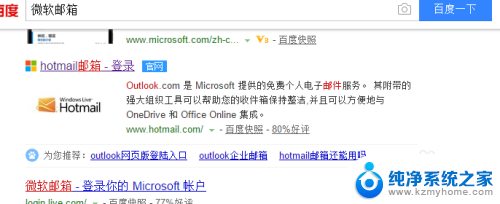
2.现在我们来到微软邮箱登录界面,点击最下方创建一个

3.现在就开始输入注册微软邮箱所需要的信息了,首先输入姓与名。然后创建一个专属于自己的用户名,注意,用户名必须以英文字母开头,而且不能与别人重复,然后就依着顺序填好需要的资料即可
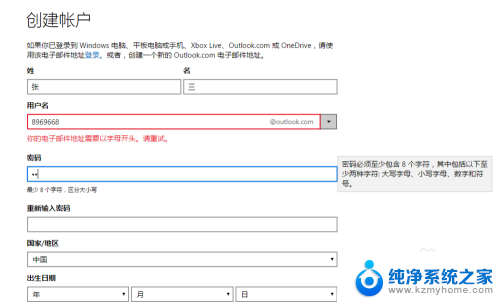
4.电子邮箱和电话号码两项填一个就好了,不用两个都填。所有资料填写完毕,就可以点击创建账户了
5.注册成功之后,可以用注册好的账号登陆一下。输入账号和密码,点击登陆,我们的账号才算是注册成功了
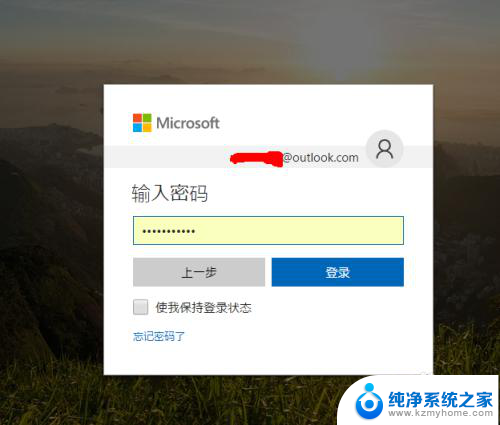
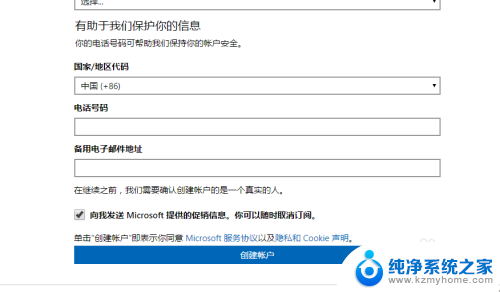
以上就是微软邮箱如何注册的全部内容,如果遇到这种情况,可以按照以上步骤解决,非常简单快速。
微软邮箱如何注册 微软邮箱账号注册步骤相关教程
- 微软邮箱怎么注册 微软邮箱账号注册指南
- 怎么查看谷歌邮箱 如何注册Gmail账号
- 微软邮箱怎么修改密码 微软邮箱密码丢失怎么处理
- 网易邮箱怎么删除添加的邮箱 网易邮箱大师删除邮箱账号步骤
- 电脑注册microsoft账户 Microsoft账号注册流程
- qq邮箱怎么更改邮箱号 QQ邮箱账号修改教程
- 如何创建网易邮箱账号 网易邮箱账号创建方法
- 企业邮箱可以用qq邮箱吗 企业邮箱绑定QQ邮箱步骤
- 163邮箱如何撤销已发送邮件 网易邮箱撤回邮件的操作步骤
- 电脑如何删除注册表 亲测有效的电脑软件注册表删除方法
- 多个word在一个窗口打开 Word如何实现多个文件在一个窗口中显示
- 浏览器分辨率怎么调整 浏览器如何设置屏幕分辨率
- 笔记本电脑开不了机怎么强制开机 笔记本电脑按什么键强制开机
- 怎样看是不是独立显卡 独立显卡型号怎么查看
- 无线网络密码怎么改密码修改 无线网络密码如何更改
- 电脑打印机找 电脑上如何查看设备和打印机设置
电脑教程推荐